怎么求和excel表格(Excel表格求和)
在Excel表格中进行求和操作是日常数据处理工作中最常见的任务之一。本文旨在详细介绍几种常用的求和方法,帮助用户高效完成各种求和需求。以下是文章大纲:

1.Excel求和函数概述
2.使用SUM函数进行基础求和
3.使用SUMIF函数进行条件求和
4.使用SUMIFS函数进行多条件求和
5.使用SUBTOTAL函数进行自动筛选求和
6.使用数据透视表进行复杂求和
7.使用快速求和工具
8.屏蔽错误值求和
我们将逐一详细阐述这些方法。
Excel求和函数概述
Excel提供了多种求和相关的函数,主要包括SUM、SUMIF、SUMIFS、SUBTOTAL等。每种函数都有其特定的应用场景和优势。
使用SUM函数进行基础求和
SUM函数是最基本的求和函数,用于对指定范围内的数值进行求和。例如,假设我们有一列表格数据,A1:A10单元格内分别存储了1到10的数字。要对这些数字求和,可以在任意空白单元格中输入公式=SUM(A1:A10),然后按Enter键,即可得到结果55。
使用SUMIF函数进行条件求和
有时我们需要根据特定条件进行求和,此时可以使用SUMIF函数。例如,假设我们在B1:B10单元格内有一组数据,我们希望只对其中大于5的数据进行求和。可以在空白单元格中输入公式=SUMIF(B1:B10,">5"),这样只会计算B1:B10中大于5的值的总和。
使用SUMIFS函数进行多条件求和
当需要根据多个条件进行求和时,可以使用SUMIFS函数。例如,如果我们希望在B1:B10中只对大于5且小于10的数据求和,可以在空白单元格中输入公式=SUMIFS(B1:B10, B1:B10, ">5", B1:B10, "<10")。
使用SUBTOTAL函数进行自动筛选求和
SUBTOTAL函数不仅可以进行求和,还能自动忽略隐藏行或列。例如,如果我们在C1:C10内有数据,并且某些行被隐藏,我们可以在空白单元格中输入公式=SUBTOTAL(9, C1:C10)(注意,这里的9代表求和)。这个公式会根据当前显示的数据进行求和,而忽略被隐藏的行或列。
使用数据透视表进行复杂求和
对于复杂的求和需求,如对大量数据进行分类汇总,可以使用数据透视表。选择需要分析的数据区域,插入数据透视表,然后在“数值”字段下选择“求和”。通过拖动字段至不同的行或列,可以灵活地对数据进行分组和汇总。
使用快速求和工具
Excel还提供了快速求和功能,只需选择需要求和的数据区域,然后按下快捷键Alt + =,Excel会自动生成对应的SUM函数并执行求和。这种方法非常简便快捷。
屏蔽错误值求和
在求和过程中可能会遇到包含错误值的情况。为了避免这些错误值影响求和结果,可以结合IF函数使用。例如,=SUMIF(C:C,"<10e100")可以屏蔽掉所有大于10^100的错误值,确保求和结果的准确性。
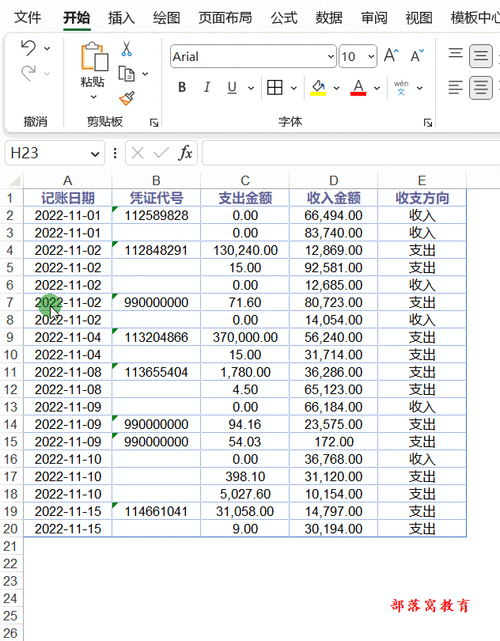
总结来说,掌握多种Excel求和函数及其用法,可以显著提高工作效率,满足不同场景的求和需求。无论是基础的SUM函数,还是复杂的多条件求和与数据透视表,都可以通过实践熟练掌握。希望本文能为你的Excel数据处理工作提供有效的帮助。





